
Word 2013은 PDF 파일을 Word로 가져 와서 텍스트를 Word 문서로 편집 할 수있는 PDF Reflow라는 새로운 기능을 제공합니다. 그런 다음 텍스트를 PDF 파일로 다시 저장하거나 내보낼 수 있습니다.
노트: Word 2013의 PDF 리플 로우 기능은 대부분 텍스트 인 문서에 가장 적합합니다. PDF 파일에 그래픽이 있으면 Word에 문제가있는 것 같으며 이미지가 손실 될 수 있습니다. 파일 크기에 따라 편집 모드에서 PDF 파일을 여는 데 몇 분이 걸릴 수도 있습니다.
Word 2013에서 PDF 파일을 열려면 파일 탭을 클릭하십시오.

왼쪽의 열기 옵션을 클릭 한 다음 PDF 파일이 로컬 하드 드라이브에 있으면 컴퓨터를 클릭하십시오. 장소 추가를 사용하여 SkyDrive 또는 다른 위치에서 파일을 열 수도 있습니다.
로컬 하드 드라이브에서 PDF 파일을 여는 경우 오른쪽의 최근 폴더 중 하나를 클릭하거나 찾아보기 버튼을 클릭하여 파일을 찾으십시오.
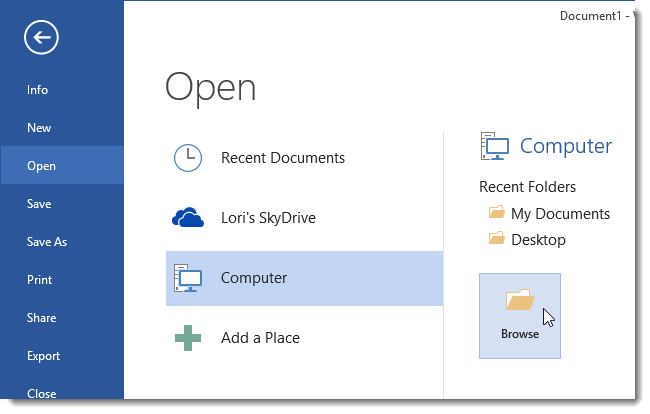
PDF 파일의 위치로 이동하여 선택하고 열기를 클릭하십시오.

문서를 변환하는 데 걸리는 시간을 알려주는 다음 대화 상자가 표시됩니다. 또한 그래픽이 많으면 문서가 원본처럼 보이지 않을 수 있음을 경고합니다.
참고 :이 메시지를 다시 표시 안 함 확인란을 선택하면 다음에이 대화 상자를 건너 뛸 수 있습니다.

PDF 파일이 Word에서 열리고 텍스트를 추가, 삭제, 변경 및 이동하여 편집 할 수 있습니다.
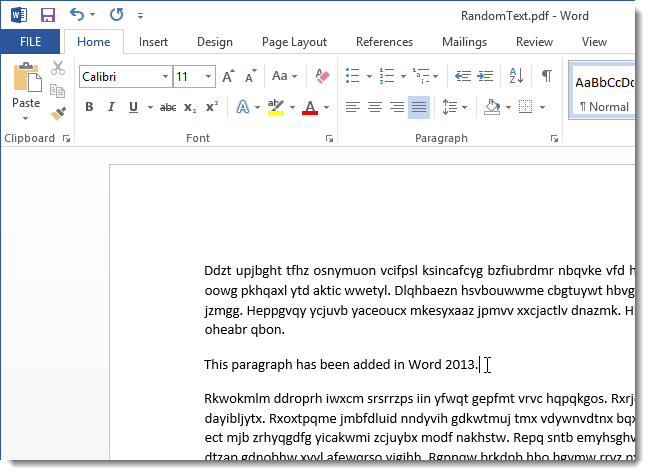
문서를 다시 PDF 파일로 변환하려면PDF 파일로 저장하거나 내보낼 수 있습니다. PDF 파일로 저장하는 방법을 알려 드리겠습니다. 파일을 PDF 파일로 내보내려면 파일 탭에서 내보내기 옵션을 사용하고 PDF / XPS 형식을 선택하십시오.
파일을 PDF 파일로 저장하려면 파일 탭을 클릭하고 왼쪽에서 다른 이름으로 저장 옵션을 클릭하십시오.

저장할 위치를 선택하십시오PDF 파일. 컴퓨터 옵션을 사용하여 SkyDrive 계정, 로컬 하드 드라이브에 저장하거나 장소 추가를 사용하여 다른 위치에 저장할 수 있습니다. 로컬 하드 드라이브에 저장하기로 선택 했으므로 컴퓨터를 선택한 다음 찾아보기를 클릭했습니다.
참고 :이 화면을 건너 뛰고 다른 이름으로 저장 대화 상자로 직접 이동하려면 Word 2013에서 새 문서를 저장할 때 Backstage 화면을 무시하는 방법에 대한 문서를 참조하십시오.
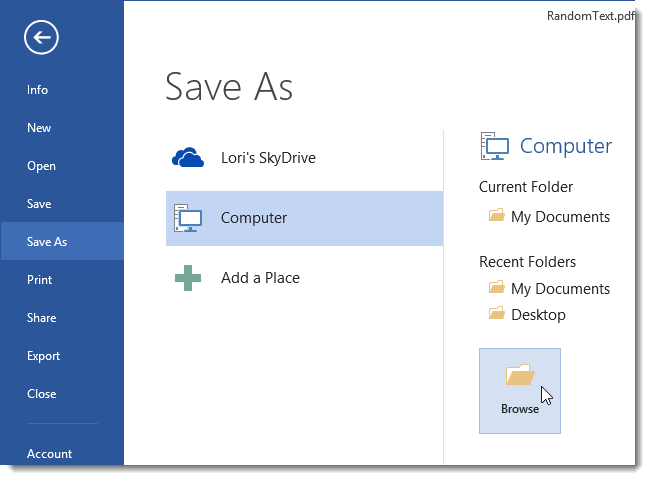
다른 이름으로 저장 대화 상자에서원하는 위치에 PDF 파일을 저장하고 파일 이름 편집 상자에 파일 이름을 입력하십시오. 파일 형식 드롭 다운 목록에서 PDF (*. pdf)를 선택하십시오. PDF 파일에 대한 설정을 지정할 수있는 옵션 버튼이 표시됩니다.
참고 : 수정 된 PDF 파일을 새 이름으로 저장하고 원본 PDF 파일은 변경하지 않는 것이 좋습니다.

옵션 대화 상자에서 원하는 PDF 파일 설정을 변경하고 확인을 클릭하십시오.
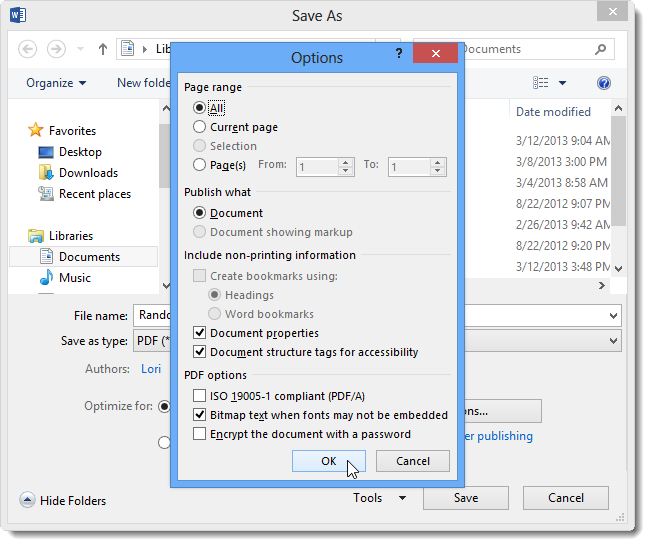
다른 이름으로 저장 대화 상자로 돌아 가면 저장을 클릭하여 수정 된 PDF 파일을 저장할 수 있습니다.

새 PDF 파일은 기본 PDF 리더에서 자동으로 열립니다.

원본 PDF 파일을 닫으려면 Word에서 파일 탭을 클릭하고 왼쪽에서 닫기 옵션을 클릭하십시오.

변경 사항을 저장할 것인지 묻는 메시지가 나타납니다.원본 PDF 파일. 수정 된 PDF 파일을 새 이름으로 저장 했으므로 원본 PDF 파일에 변경 사항을 저장하고 싶지 않습니다. 원본 PDF 파일을 그대로 유지하려면 저장하지 않음을 클릭하십시오.

이 기사의 예제에서는이 기사에서 설명하는 무료 도구를 사용하여 생성 된 임의의 텍스트를 사용하여 PDF 파일을 작성했습니다.








